来给大家介绍几款在PDF文字识别OCR领域表现出色的软件,它们各有千秋,都能帮你轻松识别PDF文字。
1、迅捷文字识别迅捷文字识别这款软件,它可是个办公小能手哦!
它能快速把文档里的文字变成可编辑的文本,直接进行拍图识别就能快速识别,方便又快捷。

添加图片注释,不超过 140 字(可选)
它还能把图片里的表格转换成电子表格,支持Excel等格式,工作效率高。支持智能扫描照片和证件,1:1清晰还原,细节控的福音。
遇到外文也不用慌,迅捷文字识别支持多种语言互译,不管你是中文、英文、日文还是其他语言,它都能搞定,真正的国际化小助手。
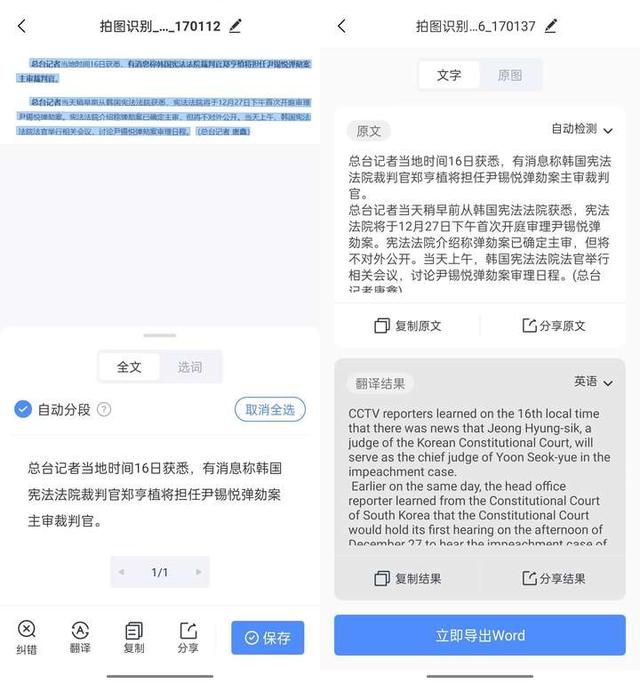
添加图片注释,不超过 140 字(可选)
识别的历史文件可以有序保存管理,还能快速搜索或批量操作,让你的文档井井有条。它还很注重隐私保护,不会收集你的个人信息,让你用得放心。
2、ABBYY FineReader作为一款专业的OCR软件,具有高精度的文字识别能力,支持多种语言和字体,能够快速地从图片、PDF、扫描文件等中提取文字。
还支持PDF编辑、数据提取、排版等, 保持原结构不变。软件是一个付费软件,功能需要订阅使用。
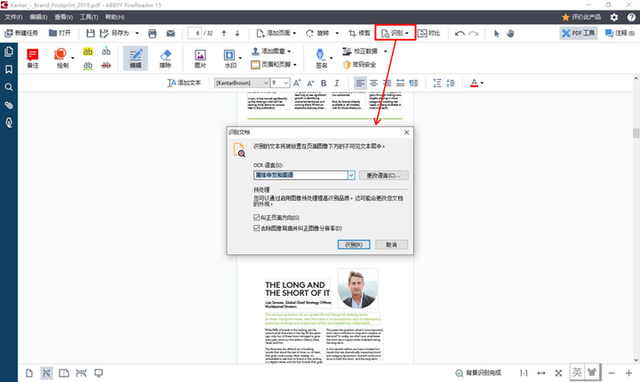
添加图片注释,不超过 140 字(可选)
3、Tesseract一款由谷歌开发的OCR软件,它在识别PDF和图像中的文字方面表现出色。Tesseract支持100多种语言,包括全球和地区语言,而且它还能识别手写和难以辨认的文件,非常强大。
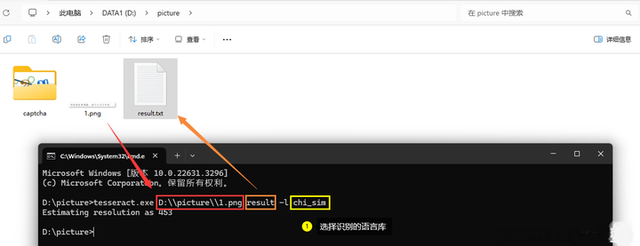
添加图片注释,不超过 140 字(可选)
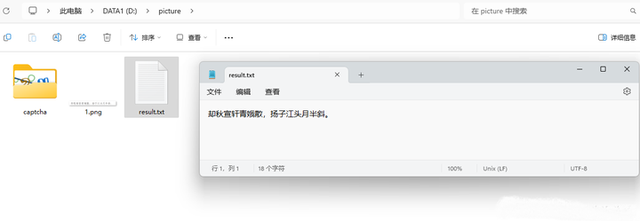
添加图片注释,不超过 140 字(可选)
4、Adobe Acrobat Pro DC一款功能丰富的PDF编辑和管理工具,它包含了强大的OCR功能。Adobe Acrobat Pro DC能够提供准确的OCR识别,并且拥有丰富的PDF工具和直观的界面。不过,它是一个付费软件,订阅费用可能有点小贵。
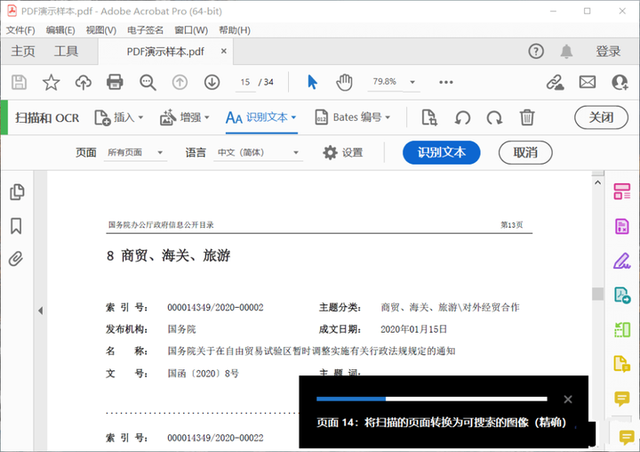
添加图片注释,不超过 140 字(可选)
5、Microsoft OneNote一个多功能的笔记协作工具,它包含了免费的OCR功能,插入PDF中的文本即可进行文字识别。OneNote易于使用,并且与微软的生态系统紧密集成,是一个不错的选择。
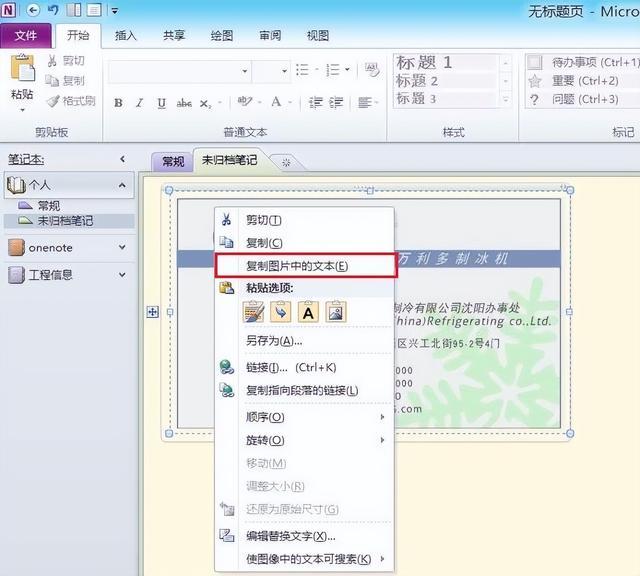
添加图片注释,不超过 140 字(可选)
以上就是本次分享到的全部内容啦,希望能对你有所帮助,喜欢的话记得点赞哟~
